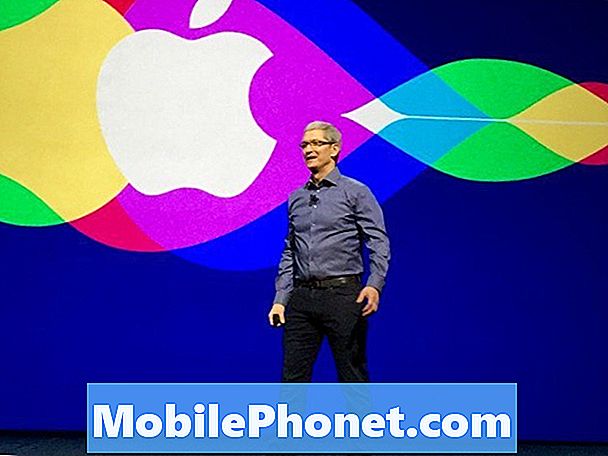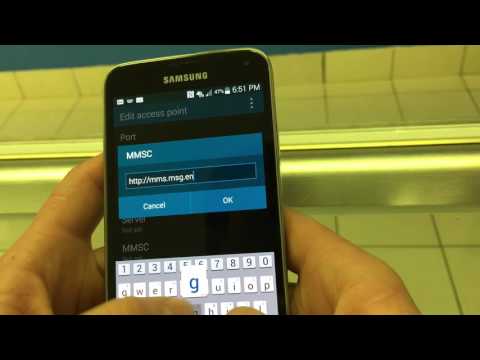
เนื้อหา
การบันทึกรูปภาพจากข้อความบน Galaxy S5 เป็นวิธีที่ง่ายเพื่อให้แน่ใจว่าคุณจะไม่สูญเสียภาพที่ยอดเยี่ยมจากเพื่อนสมาชิกในครอบครัวหรือเพื่อนร่วมงาน คู่มือนี้จะแสดงวิธีบันทึกภาพที่คุณได้รับในรูปแบบข้อความบน Galaxy S5
Samsung Galaxy S5 เป็นสมาร์ทโฟนยอดนิยมที่ใช้ Android เวอร์ชั่นใหม่ ด้วยผู้ใช้นี้สามารถเลือกแอปที่พวกเขาต้องการใช้เป็นข้อความ ในคู่มือนี้เราถือว่าคุณกำลังใช้แอปข้อความเริ่มต้นที่ Samsung รวมไว้ หากคุณเปลี่ยนแปลงสิ่งนี้กระบวนการจะยังคงเหมือนเดิม แต่ไม่เหมือนกันทั้งหมด
อ่าน: 50 Galaxy S5 เคล็ดลับเทคนิค & คุณสมบัติที่ซ่อนอยู่
การบันทึกรูปภาพจากข้อความหรือ MMS (ข้อความมัลติมีเดีย) เก็บไว้ในแกลเลอรี่ภาพถ่ายของคุณเพื่อให้คุณสามารถแชร์บน Facebook ส่งเป็นอีเมลหรือทำให้เป็นพื้นหลังใหม่ของคุณ มันเป็นขั้นตอนแรกในการรักษาภาพถ่ายและเข้าถึงได้ในระยะยาวและการใช้ภาพถ่ายใน Galaxy S5 ของคุณอีกครั้ง

ต่อไปนี้เป็นวิธีบันทึกรูปภาพใน Galaxy S5 ที่คุณได้รับเป็นข้อความตัวอักษร
สิ่งนี้ควรทำงานบนอุปกรณ์ที่คล้ายกันเช่น Galaxy S4 และ Galaxy note 3 ซึ่งใช้งานซอฟต์แวร์ Samsung ที่คล้ายกัน เช่นเดียวกับการกระทำหลายอย่างมีมากกว่าหนึ่งวิธีในการทำเช่นนี้เราจะแสดงให้คุณเห็นสองวิธีที่ง่ายที่สุด
วิธีบันทึกรูปภาพจากข้อความบน Galaxy S5
เมื่อคุณได้รับข้อความพร้อมรูปถ่ายคุณสามารถทำได้ แตะที่ภาพเพื่อดูภาพเต็มหน้าจอ และจากที่นั่นคุณสามารถเริ่มกระบวนการบันทึก
แตะที่ไอคอนดิสก์ขนาดเล็ก ที่มุมขวาบน หากคุณไม่เห็นภาพให้แตะที่ใดก็ได้บนรูปภาพเพื่อเปิดเมนู
นั่นคือทั้งหมดที่มีเพื่อบันทึก ภาพถ่ายนี้อยู่ใน Galaxy S5 ใน คลังรูปภาพภายใต้ดาวน์โหลด.

ด้วยการแตะเพียงไม่กี่ครั้งคุณสามารถบันทึกรูปภาพจากข้อความบน Galaxy S5
หากมีใครส่งรูปถ่ายมาให้คุณหลายรูปคุณจะไม่สามารถดูได้เลยและบันทึกทั้งหมดในครั้งเดียว แต่คุณจะต้องบันทึกภาพแต่ละภาพแยกกัน แต่มีวิธีที่เร็วกว่าในการบันทึกภาพ
เมื่อคุณต้องการบันทึกภาพถ่ายหลายภาพจากข้อความบน Galaxy S5 คุณควร แตะค้างที่รูปภาพ คุณต้องการดาวน์โหลด เมนูเล็ก ๆ จะเปิดขึ้นมา แตะที่บันทึกสิ่งที่แนบมา.

นี่เป็นวิธีที่เร็วกว่าในการบันทึกภาพถ่ายหลายภาพ
นี่จะเป็นการเปิดเมนูขนาดเล็กที่ช่วยให้คุณเลือกสิ่งที่แนบมาที่คุณต้องการบันทึก แตะที่กล่องแล้วแตะที่บันทึก. ตอนนี้คุณสามารถ ตั้งชื่อใหม่ให้ไฟล์ ก่อนที่มันจะถูกบันทึกไว้ในแกลเลอรี่ใน Galaxy S5
เมื่อบันทึกรูปภาพไปที่แอพ Gallery ใน Galaxy S5 คุณสามารถแชร์ได้โดยใช้แอพอื่น ๆ ในโทรศัพท์ของคุณเปิดในแอพเพื่อแก้ไขรูปภาพหรือพิมพ์ไปยังเครื่องพิมพ์ไร้สาย โดยพื้นฐานแล้วจะได้รับการปฏิบัติเช่นเดียวกับภาพถ่ายที่คุณถ่ายด้วยกล้องในตัว

นี่คือที่จัดเก็บรูปภาพที่คุณบันทึก
คุณจะพบภาพถ่ายในแอปภายใต้พื้นที่ดาวน์โหลดทางด้านซ้ายของแกลเลอรี่ดังที่แสดงในภาพด้านบน แตะที่หนึ่งครั้งเพื่อดึงตัวเลือกเมนูที่ด้านบนของหน้าจอหากคุณไม่เห็น ที่นี่คุณสามารถแบ่งปันหรือแก้ไขรูปภาพ
หากคุณต้องการแบ่งปันภาพถ่ายนั้นบน Facebook, Twitter, ไปยังแอปอื่นหรือแม้กระทั่งเป็นข้อความถึงคนอื่น ๆ คุณไม่จำเป็นต้องบันทึกรูปภาพลงในโทรศัพท์ของคุณ

ใช้สิ่งนี้เพื่อแชร์รูปภาพโดยไม่บันทึกลงใน Galaxy S5
กดที่รูปถ่ายในข้อความ. เมื่อเมนูขนาดเล็กปรากฏขึ้น แตะที่แบ่งปัน. สิ่งนี้จะเปิดเมนูแชร์ที่คล้ายกันซึ่งรวมถึงแอพโซเชียลข้อความและแอพเก็บข้อมูล แตะที่แอพ คุณต้องการใช้
นั่นคือทั้งหมดที่มีเพื่อบันทึกรูปภาพจากข้อความบน Galaxy S5 สำหรับข้อมูลเพิ่มเติมดูวิธีปิด S Voice บน Galaxy S5